聚媒资讯站
PS形状复制到新图层操作指南
2025-04-08 18:20:05 小编:聚媒资讯站
Adobe Photoshop作为行业领先的图像处理工具,其强大的矢量图形编辑功能深受设计师青睐。在日常设计工作中,形状图层的复制操作是提升工作效率的重要技巧。本文将详细解析如何通过多种方法实现形状元素跨图层复制的完整流程。
形状图层复制核心方法
1、基础工具准备阶段
启动软件后,在工具栏顶部定位矩形绘制工具组,长按图标可展开包含多边形、椭圆等在内的全套矢量形状工具。建议根据设计需求选择对应工具,本文以矩形工具为例进行演示。
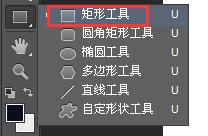
2、初始形状创建流程
新建空白文档后,在画布区域按住鼠标左键拖拽生成基础图形。建议通过顶部选项栏设置填充颜色与描边参数,便于后续操作时清晰辨别图层元素。
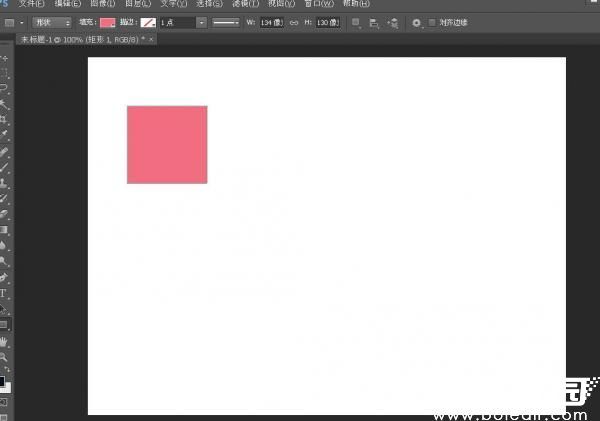
3、精准选择操作要点
切换至路径选择工具组(快捷键A),该工具组包含直接选择工具与路径选择工具两种模式。需特别注意选择黑色箭头图标的标准路径选择工具,这是实现元素复制的关键操作工具。
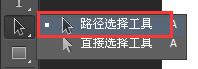
4、高效复制执行步骤
选中目标形状后,持续按住Alt键(Windows系统)或Option键(Mac系统),此时光标会显示为黑白双箭头叠加状态。保持按键状态拖动图形至目标位置,系统将自动生成包含相同属性的新形状图层。
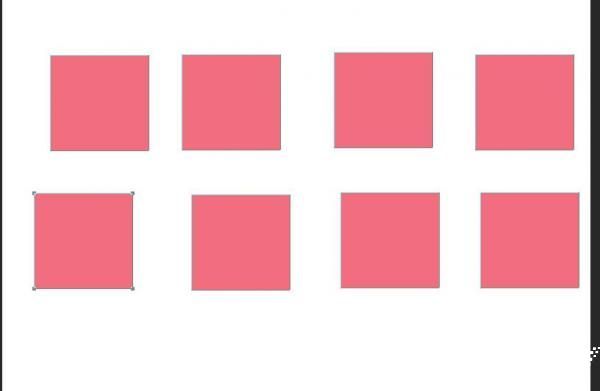
进阶操作技巧:
• 多重复制组合:完成首次复制后,可通过Ctrl+Alt+T(Windows)或Command+Option+T(Mac)激活自由变换复制模式
• 精准位移控制:拖动时配合Shift键可实现水平/垂直轴向约束
• 跨文档复制:可将形状直接拖拽至其他PS文档窗口实现跨文件复制
• 智能对象转换:右键选择转换为智能对象可保留矢量特性进行非破坏性编辑
常见问题解决方案:
当出现复制后图层未自动生成的情况,建议检查是否误选形状图层蒙版而非形状本身。若复制时出现颜色属性丢失,需确认是否启用形状工具的属性保持功能。对于高版本PS用户,可尝试在首选项的「工具」设置中启用「带动画效果的缩放」提升操作可视化反馈。
通过掌握这些核心操作与延伸技巧,设计师可以显著提升复杂图形元素的处理效率。建议在实际操作中结合快捷键记忆与工具特性,逐步形成个性化的高效工作流。
相关游戏
-
 查看
AI绘画生成器在线创作无需登录
查看
AI绘画生成器在线创作无需登录38.4 MB丨07-16
《AI绘画生成器在线创作无需登录》作为前沿数字艺术工具,通过智能算法将创意构思转化为视觉作品。这款工具突破传统绘画门槛,用户无需专业基础即可体验艺术创作乐趣,通过文字描述与风格选择即可生成个性化图像,满足多元审...
-
 查看
赣企开办e窗通平台上线公告
查看
赣企开办e窗通平台上线公告35.60MB丨07-16
赣企开办e窗通平台是江西省市场监督管理局打造的智能政务服务平台,通过移动端为企业提供全流程数字化服务。该平台整合工商注册、税务申报、公章刻制等多项功能,帮助企业实现"指尖办事"的全新体验。 核心服务功能 平台...
-
 查看
商网办公高效协同解决方案
查看
商网办公高效协同解决方案111.87M丨07-16
商网办公app下载是中航国际金网(北京)科技有限公司研发的企业数字化协同平台,专注提升团队协作效率与信息管理能力。该软件深度整合即时通讯、云端文档、智能审批等核心模块,通过移动化办公模式帮助企业实现业务流程优化与...
-
 查看
达达快送同城即时配送专家
查看
达达快送同城即时配送专家71.5M丨07-16
达达快送骑手app作为同城即时配送领域的专业工具,通过智能调度系统与精细化服务网络,为全国用户提供高效便捷的配送解决方案。无论是日常餐饮需求还是紧急文件传递,这款软件都能以分钟级响应速度实现精准触达,配合全程可视...
-
 查看
测谎仪模拟器手机版中文互动实测
查看
测谎仪模拟器手机版中文互动实测35.87M丨07-16
测谎仪模拟器手机版基于智能移动终端传感器技术开发,将传统测谎仪功能融入日常娱乐场景。这款中文版应用通过实时捕捉用户心率波动、呼吸节奏等生理指标,结合心理学模型构建趣味互动体验,特别适合朋友聚会或社交破冰时使用...
-
 查看
风云扫描王智能扫描工具推荐
查看
风云扫描王智能扫描工具推荐81.3M丨07-15
风云扫描王智能扫描工具推荐是由上海永楚网络科技有限公司研发的专业级文档处理应用,通过创新的图像识别算法为移动办公场景提供高效解决方案。该软件支持纸质文档、电子票据、手写笔记等多样化内容数字化处理,帮助用户构建...